本文將以Linux作業系統的發行版本Debian來示範說明,如何使用由KVM及Red Hat研發的libvirt與virt-manager管理模組來建構及管理一套虛擬叢集系統。
自由軟體鑄造場(OSSF)在台灣推廣自由軟體,長久以來持續提供「應用典範(Web-hosting)」服務供台灣知名或具有發展潛力的自由軟體相關組織申請使用。隨著虛擬化技術的進步,應用典範也逐漸以KVM技術取代早期的Xen環境。在轉換的過程中,OSSF投入研究,致力於虛擬化的研究與運用,最終採用由KVM及Red Hat研發的libvirt與virt-manager管理模組,來有效管理虛擬叢集系統。
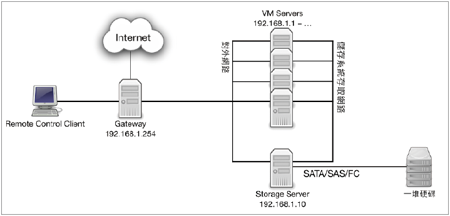 |
| ▲模擬環境的網路架構圖。 |
開始前置作業
在說明相關設定之前,先介紹一下所需的前置作業。
架設環境
本專案之相關架設環境及模擬環境的網路架構圖如上頁所示。
作業主機
- 一個或數個虛擬主機:每個主機皆要能支援CPU虛擬化技術,例如AMD的AMD-V或Intel的VT-x。
- 一個或數個儲存伺服器:儲存空間愈大愈好,用以儲存資料,並建議實作RAID機制,以降低因硬碟損壞而造成資料遺失的風險。
- 遠端主控台:備留一台主機供安裝virt-manager管理模組,且該主機需支援桌面環境。
作業系統
檢查CPU是否支援虛擬化技術
在Debian等Linux作業系統中,可於「/proc/cpuinfo」檢查CPU是否支援vmx(Intel)或svm(AMD)虛擬化技術。首先,進入Debian終端機,然後輸入以下指令:
若該指令輸出為0,代表不支援;反之,若為1以上,則表示主機支援CPU虛擬化技術。指令的結果也會顯示出主機上有多少CPU支援此技術。如果輸出為0,讀者也別灰心,可以先進入主機的BIOS選項,檢查虛擬化技術的支援是否未開啟。
如果不會使用終端機,也可以依照主機CPU的型號來推斷是否具備虛擬技術,但這方法不一定精準。
在BIOS中啟用CPU虛擬化支援
進入主機BIOS選項後,如果CPU有支援,則可以在裡面找到啟動虛擬化技術的選項,如下圖中白色文字處。
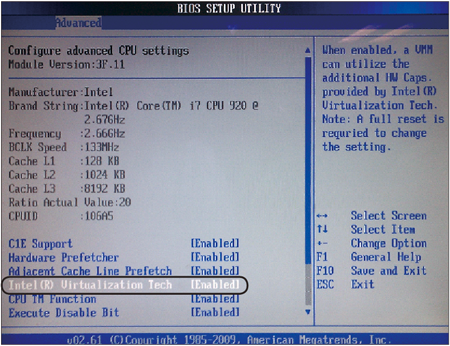 |
| ▲找尋啟動虛擬化技術的選項。 |
此外,有少數情況是CPU支援虛擬化技術,但主機板卻無法配合,如部分VAIO筆記型電腦。此時,需要其他方式開啟,有興趣的讀者可以自行上網查詢。
進行NFS設定
在儲存伺服器上,可以使用最容易安裝與設定的NFS,以供虛擬主機進行遠端存取。
在安裝Debian作業系統時,除了留給作業系統的空間外,建議預留額外存放虛擬機器映像檔的空間,或者分割出一個獨立的磁區。
為了方便管理使用者帳號,建議安裝NIS/YP來統一管理。相關設定方法說明如下:
首先,安裝nfs-kernel-server,指令如下,